So beleuchten Sie Ihre Razer-Mac-Tastatur: Ein umfassender Leitfaden
Einführung
Für viele Mac-Benutzer bietet eine Razer-Tastatur eine dynamische Mischung aus Funktionalität und visueller Anziehungskraft. Wenn Sie jedoch neu im Umgang mit einer Razer-Tastatur auf einem Mac sind, fragen Sie sich vielleicht, wie Sie das Beste aus den anpassbaren Beleuchtungsfunktionen herausholen können. In diesem Leitfaden führen wir Sie durch alles, was Sie über die Einrichtung Ihrer Razer-Tastatur, die Anpassung der Beleuchtung und die Behebung häufiger Probleme wissen müssen. Am Ende dieses umfassenden Tutorials haben Sie eine vollständig personalisierte und reaktionsschnelle Razer-Tastatur in Ihren Händen.

Einrichten Ihrer Razer-Tastatur auf einem Mac
Zuerst das Wichtigste: Bevor Sie Ihre Razer-Tastatur beleuchten können, müssen Sie sicherstellen, dass sie ordnungsgemäß auf Ihrem Mac eingerichtet ist. Befolgen Sie diese Schritte, um loszulegen:
-
Verbinden Sie die Tastatur: Stecken Sie den USB-Stecker Ihrer Razer-Tastatur in einen der USB-Anschlüsse Ihres Mac. Wenn Ihre Tastatur zusätzliche Software erfordert, werden Sie aufgefordert, diese herunterzuladen und zu installieren.
-
Installieren Sie Synapse 3: Razers benutzerdefinierte Software Synapse 3 ist der Schlüssel zur vollständigen Entfaltung der Beleuchtungsfunktionen Ihrer Tastatur. Sie können es von der offiziellen Razer-Website herunterladen. Einmal heruntergeladen, folgen Sie den Anweisungen auf dem Bildschirm, um es zu installieren.
-
Erstellen Sie ein Razer-Konto: Um Ihre Einstellungen über mehrere Geräte hinweg zu synchronisieren, müssen Sie ein Razer-Konto über die Synapse 3-Software erstellen oder sich anmelden.
-
Geräteerkennung: Stellen Sie sicher, dass Synapse 3 Ihre Razer-Tastatur korrekt erkennt. Sie sollten Ihr Gerät in der Softwareoberfläche aufgelistet sehen.
Nachdem Ihre Razer-Tastatur jetzt korrekt auf Ihrem Mac eingerichtet ist, können Sie die Vielzahl von Anpassungsoptionen erkunden, die Ihnen zur Verfügung stehen.
Anpassen der Tastaturbeleuchtung
Das Anpassen der Beleuchtung Ihrer Razer-Tastatur kann Ihr Tipp-Erlebnis in ein fesselndes visuelles Fest verwandeln. So können Sie ihr volles Potenzial freisetzen.
Überblick über Beleuchtungsoptionen
Razer-Tastaturen bieten verschiedene vorverfügbare Beleuchtungseffekte wie Spectrum Cycling, Atmen und Ripple. Jeder Effekt bietet eine andere visuelle Erfahrung, die von subtilen bis zu dynamischen Animationen reicht.
So ändern Sie die Helligkeit
Die Anpassung der Helligkeit kann Ihnen helfen, die perfekte Atmosphäre für unterschiedliche Umgebungen zu schaffen:
- Öffnen Sie Synapse 3: Starten Sie die Software aus Ihrem Anwendungsordner.
- Wählen Sie Ihr Gerät: Klicken Sie auf Ihre Tastatur in der Liste der verbundenen Geräte.
- Helligkeit anpassen: Verwenden Sie den Helligkeitsregler, um die Lichtintensität zu erhöhen oder zu verringern.
Einrichten benutzerdefinierter Beleuchtungsprofile
Durch das Erstellen benutzerdefinierter Beleuchtungsprofile können Sie einzelne Tasten oder Gruppen von Tasten mit spezifischen Beleuchtungsverhalten programmieren:
- Erstellen Sie ein neues Profil: Klicken Sie auf “Hinzufügen” im Abschnitt Profile und benennen Sie Ihr neues Profil.
- Wählen Sie den Anpassungsmodus: Klicken Sie auf “Chroma-Modul”, um die Anpassungsschnittstelle zu öffnen.
- Wählen Sie Ihren Effekt: Wählen Sie aus dem Menü den Beleuchtungseffekt, den Sie anwenden möchten.
- Passen Sie Ihre Tasten an: Klicken Sie auf einzelne Tasten oder ziehen Sie, um Gruppen auszuwählen. Wenden Sie Farben und Effekte nach Wunsch an.
- Speichern Sie Ihr Profil: Nachdem Sie Ihre Einstellungen konfiguriert haben, klicken Sie auf “Speichern”, um Ihr benutzerdefiniertes Profil zu speichern.
Sobald gespeichert, können Sie je nach Bedarf oder Stimmung einfach zwischen verschiedenen Profilen wechseln.
Fehlerbehebung bei häufigen Problemen
Trotz ihrer fortschrittlichen Funktionen können Razer-Tastaturen gelegentlich auf einige Probleme stoßen. So gehen Sie damit um:
Tastatur leuchtet nicht auf
Wenn Ihre Tastatur nicht aufleuchtet, beachten Sie folgende Schritte:
- Überprüfen Sie die Verbindungen: Stellen Sie sicher, dass Ihr USB sicher angeschlossen ist.
- Starten Sie die Software neu: Schließen und starten Sie Synapse 3 neu.
- Firmware aktualisieren: Überprüfen Sie in Synapse 3 auf Firmware-Updates und installieren Sie alle verfügbaren Updates.
Software-Fehler
Wenn die Software einfriert oder abstürzt, versuchen Sie diese Fehlerbehebungstipps:
- Synapse 3 neu installieren: Deinstallieren Sie die Software und installieren Sie sie erneut.
- Kompatibilität überprüfen: Stellen Sie sicher, dass Ihre macOS-Version mit Synapse 3 kompatibel ist.
- Konfliktsoftware deaktivieren: Bestimmte Software kann mit Synapse 3 in Konflikt stehen. Versuchen Sie, unnötige Hintergrundanwendungen zu deaktivieren.
Verbindungsprobleme
Falls Ihre Tastatur nicht verbunden wird:
- Verwenden Sie einen anderen USB-Anschluss: Manchmal kann es so einfach sein wie ein fehlerhafter USB-Anschluss.
- Testen Sie es an einem anderen Gerät: Schließen Sie Ihre Tastatur an einen anderen Computer an, um zu überprüfen, ob es sich um ein Hardwareproblem handelt.
- Zurücksetzen von PRAM/NVRAM: Setzen Sie das PRAM/NVRAM Ihres Mac zurück, um zugrunde liegende Anschlussprobleme zu beheben.
Die Behebung dieser häufigen Probleme kann dazu beitragen, ein nahtloses Erlebnis mit Ihrer Razer-Tastatur aufrechtzuerhalten.

Erweiterte Beleuchtungstechniken
Für diejenigen, die über die grundlegende Anpassung hinausgehen möchten, bieten erweiterte Beleuchtungstechniken eine größere Kontrolle:
Erstellen von reaktiven Effekten
Reaktive Effekte lassen Ihre Tastatur auf Ihre Tastenanschläge mit dynamischer Beleuchtung reagieren. So richten Sie es ein:
- Öffnen Sie Synapse 3: Navigieren Sie zu Ihren Tastatureinstellungen.
- Wählen Sie Reaktiv: Wählen Sie den Reaktiv-Effekt aus der Liste.
- Anpassung von Dauer und Farbe: Passen Sie an, wie lange der Effekt dauert und welche Farbe er haben soll.
Verwendung von Drittanbietersoftware für mehr Anpassung
Während Synapse 3 umfangreiche Anpassungen bietet, können Drittanbieter-Software wie Aurora oder RGB Fusion zusätzliche Funktionen bieten:
- Drittanbietersoftware herunterladen: Wählen Sie die Software, die Ihren Anforderungen am besten entspricht, und installieren Sie sie.
- Einstellungen konfigurieren: Befolgen Sie die Anweisungen der Software, um sie mit Ihrer Razer-Tastatur zu synchronisieren.
- Erweiterte Einstellungen anwenden: Experimentieren Sie mit erweiterten Funktionen und Profilkombinationen, die in Synapse 3 nicht verfügbar sind.
Diese erweiterten Techniken ermöglichen es Ihnen, ein wirklich einzigartiges Tipp-Erlebnis zu schaffen.
Tipps und Tricks
Hier sind einige schnelle Tipps, um das Beste aus Ihrer Razer-Tastatur herauszuholen:
- Batterie sparen: Verringern Sie die Helligkeit, um die Batterielaufzeit bei drahtlosen Tastaturen zu verlängern.
- Schneller Wechsel: Verwenden Sie Profil-Hotkeys, um im Handumdrehen zwischen verschiedenen Beleuchtungseinstellungen zu wechseln.
- Profile sichern: Sichern Sie regelmäßig Ihre benutzerdefinierten Profile, um deren Verlust bei Software-Updates zu vermeiden.
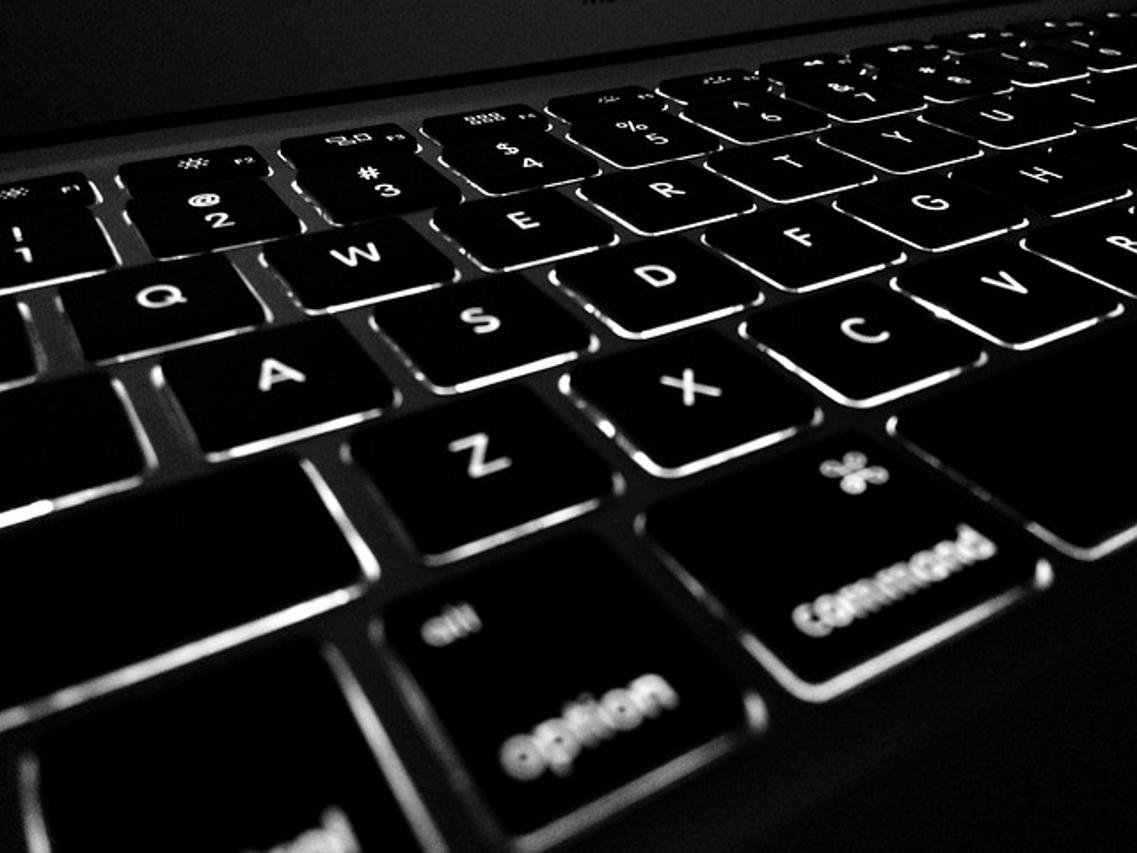
Fazit
Ihre Razer Mac-Tastatur ist nicht nur ein Werkzeug zum Tippen, sondern dank ihrer umfangreichen Beleuchtungsoptionen eine Leinwand für Ihre Kreativität. Dieser Leitfaden hat Sie durch den Einrichtungsprozess, Anpassungsoptionen, Fehlerbehebung und erweiterte Techniken geführt. Mit diesen Tipps können Sie das volle Potenzial Ihrer Tastatur freischalten und sie so einzigartig machen wie Sie selbst.
Häufig gestellte Fragen
Wie aktualisiere ich die Firmware meiner Razer-Tastatur auf einem Mac?
1. Öffnen Sie Synapse 3 und starten Sie die Software. 2. Gehen Sie im Einstellungsmenü zum Abschnitt Firmware und überprüfen Sie auf Updates. 3. Folgen Sie den Anweisungen, um verfügbare Firmware-Updates zu installieren.
Kann ich die Beleuchtung meiner Razer-Tastatur mit anderen Razer Chroma-Geräten auf einem Mac synchronisieren?
Ja, Sie können mehrere Razer Chroma-Geräte mit Synapse 3 synchronisieren. Navigieren Sie einfach zum Chroma Studio und wählen Sie die Option “Synchronisieren”, um die Beleuchtung über Ihre Geräte hinweg zu synchronisieren.
Was soll ich tun, wenn die Beleuchtung meiner Razer-Tastatur auf meinem Mac nicht reagiert?
Überprüfen Sie zunächst Ihre USB-Verbindung und stellen Sie sicher, dass Ihre Synapse 3-Software auf dem neuesten Stand ist. Wenn die Probleme weiterhin bestehen, installieren Sie die Software neu und setzen Sie Ihre Profile zurück. Bei anhaltenden Problemen kontaktieren Sie den Razer-Support für weitere Unterstützung.
